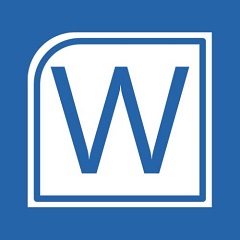excel是款使用很普遍的软件,那么PDF格式简历该如何制作呢?下面就分享了Word中PDF格式简历制作方法,希望大家喜欢。
Word中PDF格式简历制作方法

步骤一:制作简历
1.打开Word,在【新建】界面可以选择模板,也可以点击搜索你想要的模板样式。
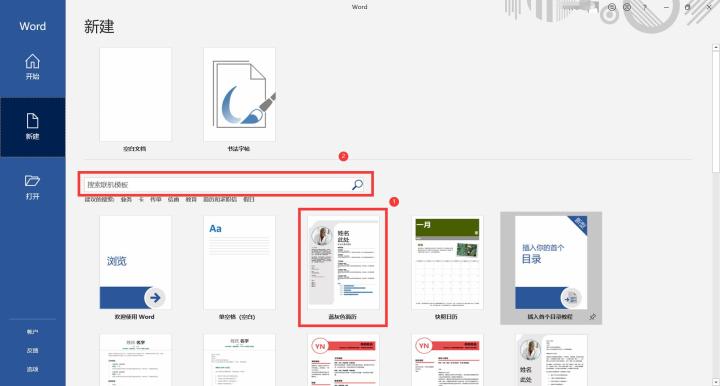
2.选择某一个模板样式后点击【创建】按钮。
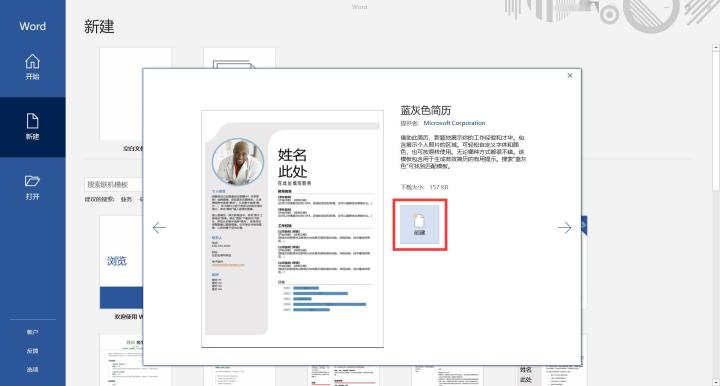
3.接下来就可以按照模板填入自己的实际信息。
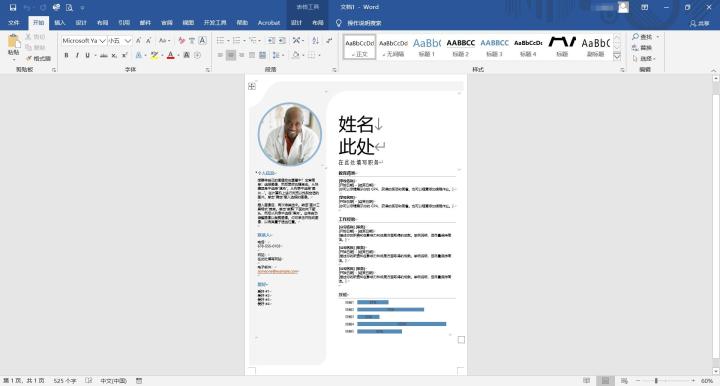
步骤二:将简历转PDF格式
1.填写简历完毕后,进入PDF快转官网,点击立即下载按钮下载并安装。
地址------------------》
PDFkz.com-PDF快转-免费的Word,Excel,PPT,图片转换工具www.pdfkz.com
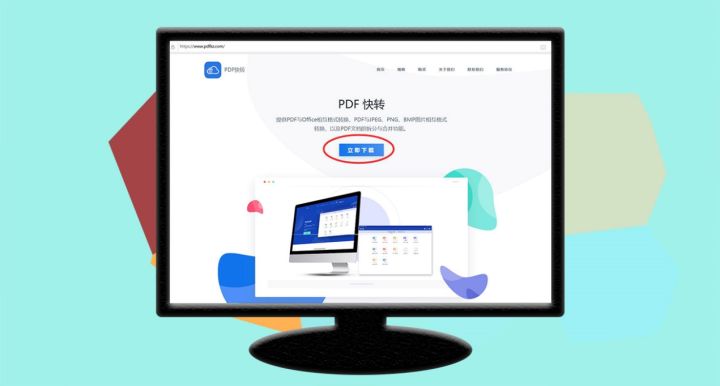
2.打开安装好的软件,点击登录即可享受免费版的转换。
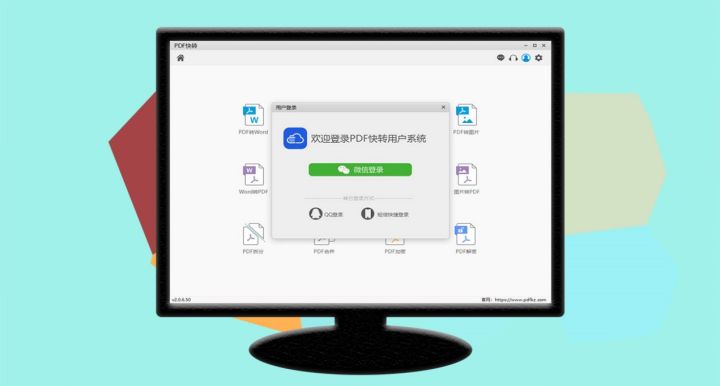
3.点击选择【Word转PDF】的功能。
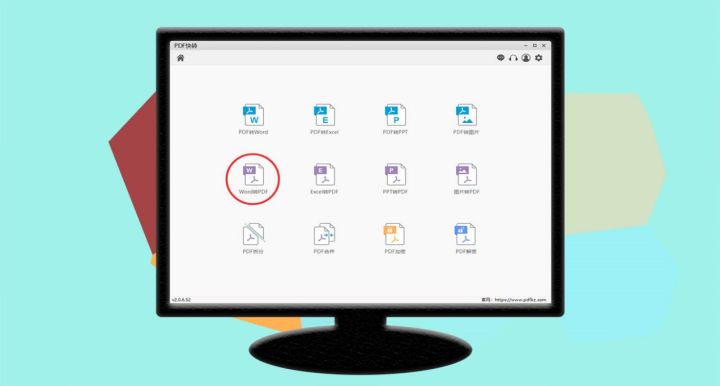
4.首先点击选择你要保存的位置,其次点击添加需要转换的文件,最后点击【转换】按钮开始转换。
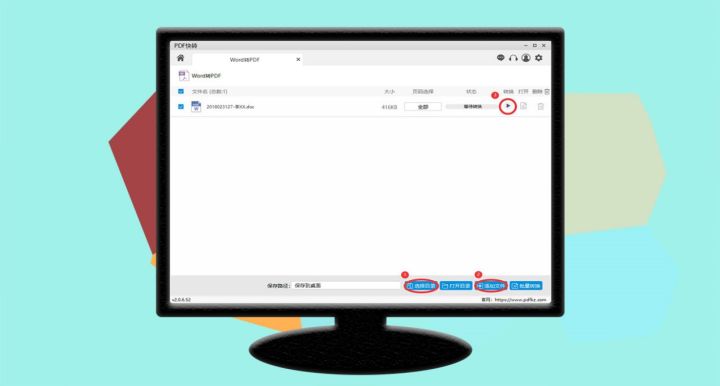
5.转换完毕之后,点击【打开】按钮即可查看转换成功的文件。
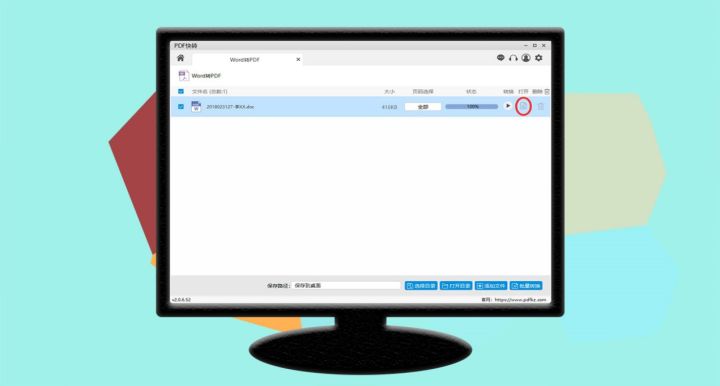
6.如果需要转换的文件很多,选择添加需要转换的文件后,点击【批量转换】按钮即可快速转换多个文件。
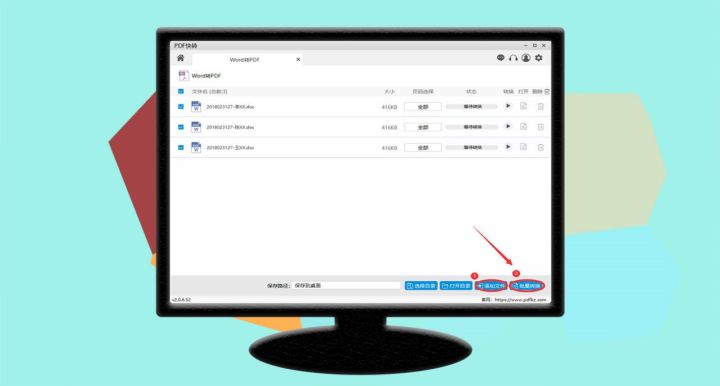
相信现在看了Word中PDF格式简历制作方法后,大家都了解了吧,希望对大家有帮助哦!